Talooyin iyo tabaha Magnifier gudaha Windows 11/10
Iyada oo qayb ka ah Fududeynta(Ease) Xarunta Helitaanka(Access Center) , mid ka mid ah aaladaha Helitaanka ee Microsoft ay ku dartay Windows 11 , Windows 10, Windows 8, Windows 7, waa Magnifier -ga oo dhan la hagaajiyay . Qalabkan Magnifier - ka ah waxa uu u sahlayaa dadka naafada ah, in ay akhriyaan oo ay si cad u daawadaan qaybaha kala duwan ee shaashada kumbiyuutarkooda, maadaama ay alaabtu u muuqdaan kuwo waaweyn.
(Magnifier Tips)Talooyin(Tricks) iyo tabaha Magnifier gudaha Windows 11
Qalab badan oo geli kara Windows , Magnifier -ka la hagaajiyay ayaa mudan in la xuso. Waxay ka dhigtaa nolosha dadka naafada ah mid aad u fudud, gaar ahaan kuwa aragga la'. Qalabku wuxuu ka dhigayaa walxaha u muuqda kuwo ka weyn(tool makes items appear larger) cabbirkooda. Tani waxay sahlaysaa in la ogaado oo si cad loo akhriyo waxa ku jira shaashadda. Aynu ka helno sida loogu isticmaalo Magnifier gudaha Daaqadaha(Windows) .
Halkan, waxaan kaga hadli doonaa mowduucyada ku xeeran,
- Siyaabo kala(Different) duwan oo loo furo Magnifier gudaha Windows 11
- Calibrate heerka waynaynta
- Maamul kontaroolada kale
Ugu dambayntii waxaan sidoo kale si kooban ku baran doonaa sida uu u shaqeeyo shaashadda kombiyuuterka Magnifier ?
Siyaabo kala(Different) duwan oo loo furo Magnifier gudaha Windows 11
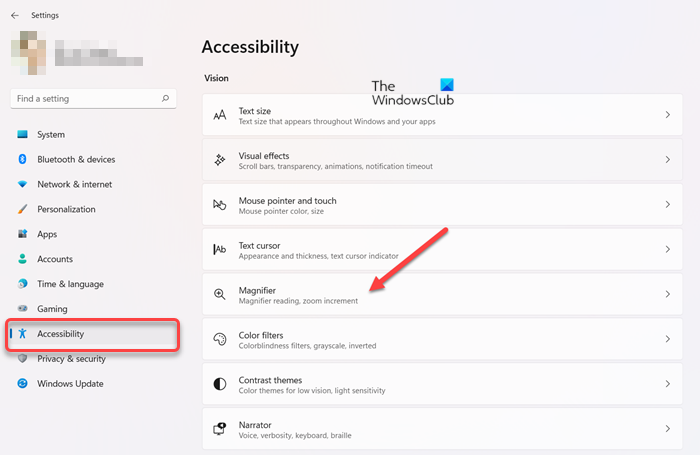
Si aad u socodsiiso Magnifier gudaha Windows 11 , ku qor 'magnifier' gudaha raadinta bilowga oo ku dhufo Gelida(Enter) . ama taabo WinKey & + furayaasha si wada jir ah u furto.
Haddii kale, waxaad furi kartaa Settings , ka dooro Helitaanka( Accessibility) dhinaca guddida oo ka hel Magnifier hoosta qaybta Vision ee midigta.
Calibrate(Calibrate Magnification) heerka weyneynta gudaha Windows 11 Magnifier

Habkani labadaba, Windows 11 iyo Windows 10 , ayaa weli ah sidii hore. Marka la furo, si fudud u hagaaji heerka zoom adigoo isticmaalaya badhamada '+' iyo '-'. Qiimaha caadiga ah ee kordhinta zoom ayaa lagu dejiyay 100%.
Maamul kontaroolada kale ee(Magnifier) gudaha Windows 11 Magnifier(Controls)

Marka lagu daro hagaajinta heerka zoom waxaad maareyn kartaa kontaroolada 'halkan ka akhri', horay u soco ama gadaal u soco, ciyaar/hakis iyo geli Settings isla daaqada. Waxay kuu ogolaanaysaa inaad beddesho codka caadiga ah oo aad xakamayso xawaaraha akhriska.
Faahfaahinta akhri(Detailed read) : Sida Loo Isticmaalo Magnifier gudaha Windows 11 .
Sida loo isticmaalo Magnifier gudaha Windows 10
Maqaalkan, waxaan ku arki doonaa sida loo furo, loo isticmaalo, ama loo damiyo Magnifier gudaha Windows 10 . Aynu eegno Windows 10 arjiga zoom-ka oo baro dejintiisa.
Sida loo furo Magnifier gudaha Windows 10
Si aad u socodsiiso Magnifier-ga, ku qor ' weyneeya(magnifier) ' raadinta bilawga oo ku dhufo Gelida(Enter) . Waxa kale oo aad riixi kartaa WinKey and + furayaasha si wada jir ah u furto. Haddii kale, waxaad ka geli kartaa adigoo isticmaalaya Control Panel > All Control Panel Items > EaseXarunta Helitaanka (Access Center)ama(Accessories) galka Agabka ee ku yaal Menu-gaaga Bilawga(Start Menu) . Waxaad arki doontaa inay ka muuqato miiskaaga.

Waad kordhin kartaa ama hoos u dhigi kartaa weyneynta. Waxa kale oo ay kuu ogolaanaysaa inaad Play/Pause oo aad 'halkan ka akhrido' oo aad furto Settings .
Haddii aad gujiso icon Settings ee dhinaca midig, daaqadaha soo socda ayaa soo bixi doona.
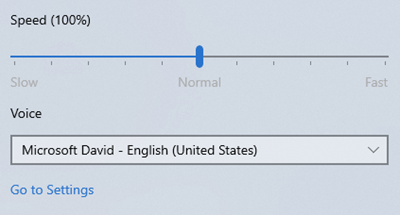
Haddi aad dul heehaabto mouse-kaaga oo aad gujiso, waxa ay isu rogi doontaa daaqad yar oo ku siin doonta goobo iyo doorashooyin kala duwan. Halkan, waxaad ku xakameyn kartaa qadarka weyneynta aad rabto adigoo isticmaalaya badhanka '+'.
Qalabka Magnifier ee ku jira Windows 10
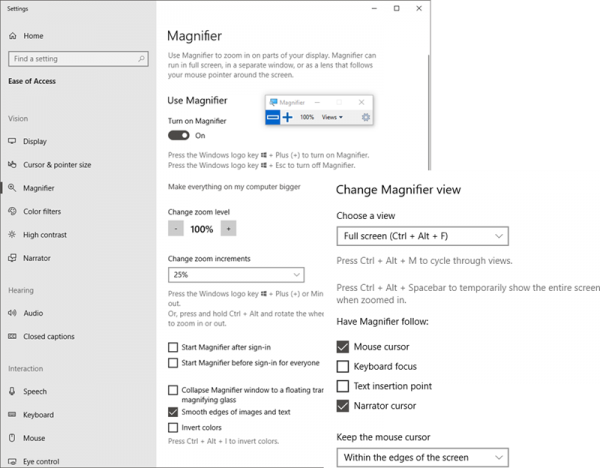
Marka Magnifier uu furmo Windows 10 , waxaad riixi kartaa calaamadda giraangiraha si aad u furto goobaheeda. Haddii kale, waxaad furi kartaa Settings > Ease Helitaanka Access > Vision > Magnifier si aad u aragto dhammaan dejintiisa. Waxa kale oo aad arki doontaa dhammaan furaha-gaaban ee Magnifier ee lagu sheegay halkaas. Waxaad awoodaa:
- Beddel heerka zoom
- Beddel kordhinta zoom
- Bilow Magnifier ka dib soo galitaanka
- Bilow Magnifier(Start Magnifier) ka hor inta aadan soo galin qof walba
- U dumi Magnifier(Collapse Magnifier) una samee muraayad weynaynaysa oo sabbaynaysa
- Cidhifyada siman ee sawirada iyo qoraalka
- rog midabada:
- Dooro(Choose Magnifier) aragga Magnifier - Xidhan(– Docked) , Shaasha buuxda(Fullscreen) , ama Lens .
Sida loo isticmaalo Magnifier Windows
Waxaa jira saddex nooc oo Magnifier ah oo aad ku dejin karto aragtida weyneeyaha:
Qaabka shaashada buuxda (Full-screen mode.)Qaabka shaashadda oo dhan, shaashaddaada oo dhan waa la weyneynayaa. Iyada oo ku xidhan xallinta shaashaddaada, qaybo ka mid ah alaabtaada ayaa laga yaabaa inay ka baxaan shaashadda, laakiin mar walba waxaad u dhaqaaqi kartaa tilmaanta dhinacaas si aad u aragto.
Habka muraayadda (Lens mode.)Qaabka muraayadaha, Magnifier - ku waxa uu u dhaqaaqi doonaa sidii muraayad oo kale oo uu weheliyo fiiqahaaga jiirka, iyo aagga ku xeeran tusiyaha jiirka waa la weyneeyaa.
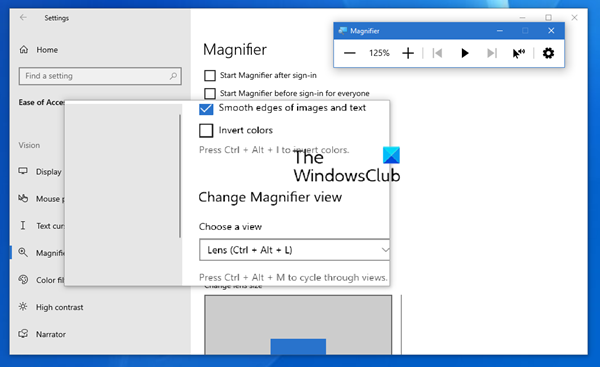
Waxaad bedeli kartaa cabbirka lenska adiga oo riixaya Ctrl+Alt+R ,kadibna kor iyo hoos u dhaqaaji tilmaanta si aad u beddesho dhererka,iyo bidix iyo midig si aad u beddesho ballaca.
Habka xiran (Docked mode.)Dock - gu wuxuu joogaa meesha ugu sareysa ee shaashaddaada wuxuuna weyneynayaa qeybta aad ku shaqeyneyso.
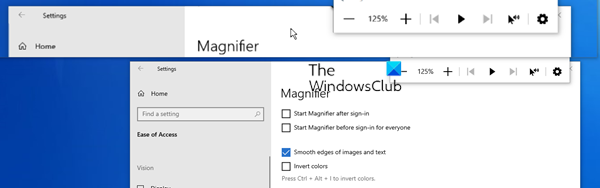
Habka xiran, kaliya qayb ka mid ah shaashadda ayaa la weyneeyey, taasoo ka dhigeysa inta ka hartay miiskaaga oo aan isbeddelin. Haddii kombayutarkaagu aanu taageerin Aero, tani waa habka kaliya ee aad heli karto.(If your computer does not support Aero, this is the only mode that will be available to you.)
Waxaad dejin kartaa zooming -ka oo sidoo kale go'aan ka gaari kartaa meesha aad rabto in Magnifier -ku diiradda saaro(focus) - haddii aad rabto in Magnifier -ku raaco tilmaameha jiirka, raac diiradda kiiboodhka ama barta gelinta qoraalka.
Intaa waxaa dheer, waxaad sidoo kale hagaajin kartaa muuqaalka xarfahaaga adigoo isticmaalaya ClearType oo aad doorataa inaad ka dhigto Magnifier bilawga(start) mar kasta oo kombiyuutarkaaga Windows uu bilaabo. Waxa kale oo aad bedeli kartaa xallinta shaashadda(screen resolution) , taas oo hagaajinaysa caddaynta, cabbirka, iyo dhawr waxyaalood oo ku habboon kormeeraha kombuyuutarkaaga.
Haddii aad u baahan tahay is barbar dhig-sare, waxaad daari kartaa rogaal-celinta midabka(Turn on color inversion) halkan. Tani waxay rogi doontaa dhammaan midabada - ka dhig caddaan madow iyo lid ku ah. Daarida roganta midabku waxay kordhisaa kala duwanaanshaha shayada shaashaddaada, taas oo kaa caawin karta in shaashaddaada si sahlan loo arko.
Waxa kale oo aad ku hayn kartaa cursorka jiirka Magnifier ee dhexda shaashadda(keep the Magnifier mouse cursor in the center of the screen) .
Sida loo fogeeyo ama loo soo dhaweeyo addoo isticmaalaya Windows Magnifier
Waxaad soo dhawayn kartaa kana bixi kartaa adigoo riixaya Winkey & + , ama Winkey & - . Waxa kale oo aad soo dhawayn kartaa kana bixi kartaa adiga oo riixaya Ctrl + Alt ka dibna ku rogrogaya shaagagga jiirkaaga.
Akhri(Read) : Furaha kiiboodhka ee Windows Magnifier .
Sida loo damiyo Magnifier gudaha Windows 11/10
Kaliya(Simply) dhagsii calaamadda 'x' si aad u damiso Magnifier , sida aad ku samayn lahayd codsi kasta.
Marka la eego kala duwanaanta qalabkan, waxay caddayn kartaa inay faa'iido u leedahay maaha kaliya dadka da'da ah ee qaba dhibaatooyinka aragga, laakiin waxay sidoo kale caddayn kartaa inay tahay caawimo aad u weyn haddii aad ogaato in muraayadda laptop-kaagu aad uga fogaanayo adiga oo ku dul fadhiya. Kursiga garabka ee aad jeceshahay, ama xitaa haddii aad rabto inaad aragto midabada dhabta ah ee sawir kasta oo xun!
Sidee buu u shaqeeyaa shaashadda kombuyuutar ee Magnifier gudaha Windows 11 ?
Magnifier -ka shaashadda kumbuyuutarka ee Windows wuxuu shaqeeyaa isagoo ka dhigaya qoraalka inuu u muuqdo mid ka weyn cabbirka caadiga ah. Tani waxay ka caawisaa dadka aragga u tartamaya inay si raaxo leh u akhriyaan qoraallada shaashadda. Waxaad dejin kartaa aragtida weyneeyahaaga mid ka mid ah kuwan soo socda.
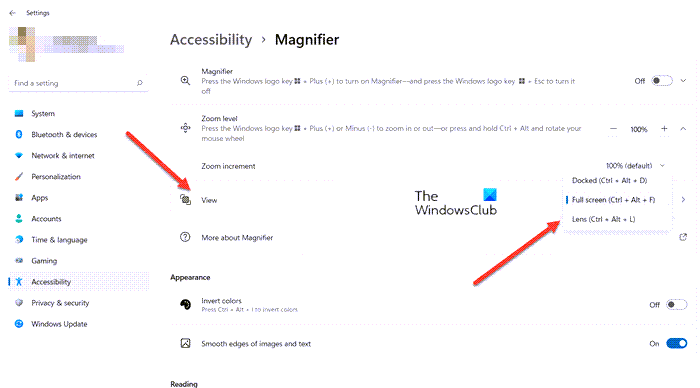
- Qaabka shaashadda oo dhan -(Full-screen mode –) Qaabka shaashadda oo dhan, shaashaddaada oo dhan waa la weyneynayaa. Iyada oo ku xidhan xallinta shaashaddaada, qaybo ka mid ah alaabtaada ayaa laga yaabaa inay ka baxaan shaashadda, laakiin mar walba waxaad u dhaqaaqi kartaa tilmaanta dhinacaas si aad u aragto.
- Qaabka muraayadaha -(Lens mode – ) Qaabka muraayadaha, Magnifier - ku wuxuu u dhaqaaqi doonaa sidii muraayad oo kale oo uu weheliyo tusaha jiirka, aagga ku wareegsan tusiyaha jiirkana waa la weynaynayaa. Waxaad bedeli kartaa cabbirka lenska adiga oo riixaya Ctrl+Alt+R ,kadibna kor iyo hoos u dhaqaaji tilmaanta si aad u beddesho dhererka,iyo bidix iyo midig si aad u beddesho ballaca.
- Habka Docked(Docked mode) - Dock -gu wuxuu joogaa dhinaca sare ee shaashaddaada wuxuuna weyneynayaa qaybta aad ku shaqeyneyso. Habka xiran, kaliya qayb ka mid ah shaashadda ayaa la weyneeyey, taasoo ka dhigeysa inta ka hartay miiskaaga oo aan isbeddelin. Haddii kombuyuutarku aanu taageerin Aero , tani waa habka kaliya ee aad heli karto.
Marka laga reebo kuwa kore, waxaad dejin kartaa zooming-ka oo sidoo kale waxaad go'aansan kartaa meesha aad rabto in Magnifier -ku diiradda saaro, tusaale, haddii aad rabto in Magnifier -ku uu raaco tilmaameha jiirka, raac diiradda kiiboodhka ama barta gelinta qoraalka. Sidoo kale, waxaad sidoo kale hagaajin kartaa muuqaalka xarfahaaga adigoo isticmaalaya ClearType oo aad doorataa inaad ka dhigto Magnifier bilawga mar kasta oo kombiyuutarkaaga Windows uu bilaabo.
Ugu dambeyntii, haddii aad u baahan tahay isbarbardhig sare, waxaad daari kartaa rogaal celinta midabka halkan. Tani waxay rogi doontaa dhammaan midabada - ka dhig caddaan madow iyo lid ku ah. Daarida roganta midabku waxay kordhisaa kala duwanaanshaha shayada shaashaddaada, taas oo kaa caawin karta in shaashaddaada si sahlan loo arko.
Just one of the several Windows 11 Tips and Tricks!
Related posts
Ku hay curiyaha jiirka ee Magnifier gudaha shaashadda gudaha Windows 11/10
Sida loo awood ama u joojiyo AutoPlay gudaha Windows 11/10
Talooyin iyo tabaha Browser Microsoft Edge ee loogu talagalay Windows 11/10
Khiyaamooyinka iyo Talooyinka Dib-u-warshadaynta Bin ee Windows 11/10
Raadi Tilmaamaha iyo Tilmaamaha Tilmaamaha & Khiyaamooyinka loogu talagalay Windows 11/10
Sida loo damiyo Wareegga Shaashada tooska ah ee Windows 11/10
Sida loo awoodo oo loo isticmaalo shaandhada Midabka ee isticmaalayaasha Colorblind gudaha Windows 11/10
Sida loo abuuro Drive Recovery System gudaha Windows 11/10
Waa maxay Bilowga Degdegga ah iyo sida loo awoodo ama loo joojiyo gudaha Windows 11/10
10 Khayaanada Mouse Computerka ee waxtarka leh ee loogu talagalay Windows 11/10
Sida loo abuuro furaha SSH gudaha Windows 11/10
Daar ama dami khibradaha la wadaago gudaha Windows 11/10
Faylka WinSxS gudaha Windows 11/10 ayaa la sharaxay
Sida loo isticmaalo Monitor Performance gudaha Windows 11/10
Tirtir faylalka ku meel gaadhka ah adigoo isticmaalaya Qalabka Nadiifinta Disk gudaha Windows 11/10
Sida loo socodsiiyo DISM gudaha Windows 11/10 si loo dayactiro Sawirka Nidaamka Windows
Sida loo beddelo Aaladda Soo-saarka Maqalka ee Default ee Sheekooyinka gudaha Windows 11/10
Sida loo qariyo ama loo joojiyo Aaladaha Maamulka gudaha Windows 11/10
Beddel dhumucda cursorka Mouse & Heerka biliggu gudaha Windows 11/10
Beddel qoraalka cursor cabbirka, midabka, iyo dhumucda gudaha Windows 11/10
